Как открыть файл mov на iphone
Обновлено: 16.06.2024
MOV — это формат видеофайлов, в котором хранится ваш видеоконтент, например ваши личные видеозаписи и даже полноразмерные фильмы. Он в основном используется на устройствах Apple iPhone и Mac. Если у вас есть несколько файлов MOV и вы хотите просмотреть их на своем ПК с Windows или других мобильных устройствах, вам может показаться, что выполнить эту задачу немного сложно, так как могут отсутствовать подходящие медиаплееры.
Поэтому для успешного воспроизведения файлов .mov на ПК с ОС Windows или других устройствах необходимо использовать профессиональные проигрыватели MOV. Учитывая это, в этом посте будут показаны некоторые программы для воспроизведения файлов MOV, а также подробные руководства о том, как открывать файлы MOV с их помощью.
Как воспроизводить файлы MOV в Windows 10
В этом разделе вы познакомитесь с двумя мощными проигрывателями файлов MOV, которые помогут вам открывать видео MOV на ПК с Windows.
Если вы не можете открыть файл MOV на ПК с Windows, попробуйте EaseUS Video Editor. это программное обеспечение упрощает воспроизведение ваших медиафайлов.
Поддерживая множество форматов медиафайлов, включая MOV, AVI, MP4, WMV и т. д., это программное обеспечение позволяет легко импортировать практически любой видеофайл в любом формате. Кроме того, оснащенный встроенным медиаплеером, он работает безупречно, помогая вам вывести содержимое ваших файлов MOV на экран, чтобы вы могли наслаждаться им. Программное обеспечение Нет ограничений на количество файлов, которые вы можете воспроизвести, и вы можете использовать его столько, сколько захотите.
Более того, это программное обеспечение поддерживает множество основных и расширенных инструментов редактирования, позволяя вам изменять видеофайлы по своему усмотрению. Например, вы можете применить множество специальных эффектов, чтобы выделить видео, например фильтры, переходы, элементы и многое другое.
Видеоредактор EaseUS
- Легкое воспроизведение MOV, AVI, MO4, WMV, TS и многих других медиафайлов
- Предлагайте множество инструментов редактирования, таких как обрезка, разделение, реверсирование и т. д.
- Разрешить преобразование файлов MOV в другие форматы
- Гибкое добавление субтитров к файлам MOV
Пошаговое руководство по открытию файла .mov на ПК с Windows 10:
Шаг 1. Откройте EaseUS Video Editor, и вы увидите, что на ваш выбор есть режимы 4:3 и 16:9. Выберите правильный режим в зависимости от исходного соотношения сторон видео или веб-сайтов, на которые будет загружено ваше видео.

Шаг 2. Теперь вы можете импортировать медиаданные, которые собираетесь воспроизводить.

Шаг 3. Добавьте видеоклипы на панель временной шкалы, перетащив их из медиатеки. Вы также можете щелкнуть правой кнопкой мыши клипы в «Медиа» и выбрать «Добавить в проект», чтобы загрузить их на временную шкалу. Теперь вы можете воспроизвести видео, нажав кнопку «Воспроизвести» под экраном видео.

Шаг 4. Нажмите кнопку "Воспроизвести", чтобы воспроизвести выбранный файл.

Еще один способ воспроизведения файлов MOV – использование встроенного проигрывателя Windows Media Player. Это программное обеспечение также может помочь вам воспроизвести файлы MOV. Но обратите внимание, что только последняя версия позволяет открывать файлы .mov.
Вот как воспроизвести файл .mov с помощью проигрывателя Windows Media:
Шаг 1. Откройте проигрыватель Windows Media на ПК с Windows, затем нажмите Alt + H, чтобы проверить текущую версию.
Если он работает в версии 12, вы можете продолжить следующие шаги. Если нет, обновите эту программу.

Шаг 2. Найдите целевой видеофайл MOV, щелкните его правой кнопкой мыши и выберите параметр «Воспроизвести». Наконец-то вы можете наслаждаться своим MOV-видео.

Как открыть видеофайлы MOV на Mac
Как упоминалось ранее в этом посте, MOV — один из немногих форматов, которые в основном используются на устройствах Apple iOS и Mac. Поэтому ваш Mac имеет встроенную поддержку этого формата файлов, и вы можете воспроизводить эти файлы MOV на своем Mac без использования стороннего инструмента. Приложение, необходимое для воспроизведения этих файлов, уже установлено на вашем компьютере.
QuickTime Player – это встроенное приложение на компьютерах Mac, которое позволяет воспроизводить файлы MOV на вашем Mac. Поскольку оно предварительно загружено на Mac, вам не нужно открывать App Store, и вы можете быстро запустить это приложение и открыть с его помощью файлы MOV.

Как воспроизводить файлы MOV с помощью QuickTime Player на Mac:
Шаг 1. Нажмите "Launchpad" в Dock, найдите "QuickTime Player" и откройте приложение.
Шаг 2. Когда приложение откроется, нажмите меню "Файл" вверху и выберите "Открыть файл". Это позволит вам открыть файл MOV, который хранится на вашем Mac.
Шаг 3. Перейдите в папку, в которой находится ваш файл MOV, и дважды щелкните его, чтобы открыть.
Шаг 4. Файл откроется в QuickTime, но не будет воспроизводиться автоматически. Чтобы воспроизвести его, нажмите значок «Воспроизвести» в разделе элементов управления, и ваш файл MOV начнет воспроизводиться.
Как воспроизвести файл MOV на Android
Сейчас Android занимает очень большую долю рынка смартфонов, и вероятность того, что вы используете Android-устройство в качестве основного смартфона, выше, чем когда-либо. И если это так, вам может понадобиться возможность напрямую воспроизводить все файлы MOV прямо на вашем смартфоне.
К счастью, теперь это возможно благодаря всем доступным приложениям. MOV Player для Android — одно из таких приложений, позволяющее просматривать файлы MOV на вашем телефоне или планшете Android. Все, что приложение просит вас сделать, это загрузить ваши файлы, и вы выходите на главный экран проигрывателя. Он имеет следующие функции для своих пользователей.

Чтобы воспроизвести файлы .mov на Android, выполните следующие действия:
Шаг 1. Загрузите приложение из официального магазина Google Play на свое устройство Android.
Шаг 2. Запустите приложение и нажмите на значок папки в центре, чтобы импортировать файл MOV.
Шаг 3. Теперь ваш файл начнет воспроизводиться на вашем экране.
Шаг 4. Коснитесь различных элементов управления на экране, чтобы изменить способ воспроизведения файла на устройстве Android.
Как воспроизводить файлы MOV на iPhone
Поскольку Apple в первую очередь ориентируется на формат MOV на своих устройствах iOS, таких как iPhone и iPad, вы получаете встроенную поддержку для воспроизведения файлов MOV на вашем устройстве iOS. Если у вас есть iPhone или iPad и вы хотите воспроизвести файл MOV, вы можете сделать это без приложения.
Однако это может ограничить ваш опыт до определенного уровня. Одна из вещей, которую вы можете сделать для воспроизведения файлов MOV без каких-либо ограничений и усилий на вашем iPhone, — это использовать VLC Media Player. Он поставляется со всеми предустановленными кодеками, необходимыми для воспроизведения MOV, а также поддерживает различные другие форматы. С этим приложением на iPhone вы получаете следующие функции.

Как просматривать файлы MOV на iPhone:
Шаг 1. Загрузите и установите приложение VLC Media Player из iOS App Store на свой iPhone.
Шаг 2. Откройте приложение и нажмите "Видео" внизу. Откроется ваша библиотека видео.
Шаг 3. Нажмите на видео MOV, которое вы хотите воспроизвести, и оно начнет воспроизводиться.
Шаг 4. Вы можете нажимать на различные параметры на экране, чтобы управлять воспроизведением видео.
Шаг 5. При желании вы можете зайти в настройки и включить облачную или сетевую опцию для воспроизведения ваших файлов с удаленных серверов.
Как открыть видеофайлы MOV онлайн бесплатно
Одно из многих преимуществ использования автономного приложения для воспроизведения файлов MOV заключается в том, что вам не нужно загружать или скачивать файлы откуда угодно. Поскольку это не так, ваши файлы могут воспроизводиться довольно быстро в любом приложении на вашем компьютере. Однако, если вы не хотите устанавливать какие-либо приложения для проигрывателя MOV на свои устройства, вы можете воспользоваться онлайн-инструментом.
Один из способов воспроизведения файлов MOV в Интернете – это использование популярного видеосайта YouTube. Хотя это больше касается показа ваших видео пользователям по всему миру, вы также можете использовать его для воспроизведения файлов MOV. Все, что вам нужно сделать, это загрузить свои файлы, и сайт позволит вам их воспроизвести.

Пошаговое руководство по просмотру файлов .mov в Интернете:
Шаг 1. Перейдите на сайт YouTube и войдите в свою учетную запись.
Шаг 2. Нажмите на значок "Создать" в правом верхнем углу и выберите "Загрузить видео".
Шаг 3. На следующем экране можно загрузить файлы MOV.Нажмите кнопку "Выбрать файлы" и загрузите видеофайл MOV.
Шаг 4. Позвольте YouTube обработать ваше видео, после чего вы сможете его воспроизвести.
Как воспроизводить MOV-файлы FQA
<р>1. Почему мои файлы MOV не воспроизводятся?Обычно на ваших устройствах нет подходящего медиаплеера для воспроизведения файлов MOV, поэтому вы можете решить эту проблему с помощью отличного проигрывателя файлов MOV. Если это не работает, ваше видео MOV может быть повреждено, поэтому вы можете попробовать программу для восстановления видео, чтобы исправить это.
<р>2. Какие программы могут открывать файлы MOV?На рынке представлено множество проигрывателей MOV, таких как EaseUS Video Editor, Windows Media Player, QuickTime Player и т. д. Вы можете выбрать тот, который соответствует вашим потребностям.
<р>3. Можно ли воспроизводить файлы MOV в проигрывателе Windows Media?Да, проигрыватель Windows Media может воспроизводить файлы MOV. Но эта функция доступна только в последней версии (12). Ознакомьтесь с учебным пособием здесь.
Заключение
Если у вас есть файл MOV и вы не знаете, как воспроизводить файлы MOV на своем устройстве, в приведенном выше руководстве есть несколько отличных приложений для каждой популярной платформы, позволяющих воспроизводить эти файлы. EaseUS Video Editor должен быть вашим предпочтительным проигрывателем MOV, если вы являетесь пользователем ПК с Windows. Существуют инструменты для воспроизведения файлов MOV и для других машин.
Странно, что файлы MOV иногда отклоняются iPhone и не воспроизводятся на устройствах iPhone. В конце концов, файл MOV — это формат, изначально поддерживаемый iPhone. Так что же стоит за этой дилеммой и как воспроизводить файлы MOV на iPhone? Читайте дальше, чтобы найти ответы и узнать решения.
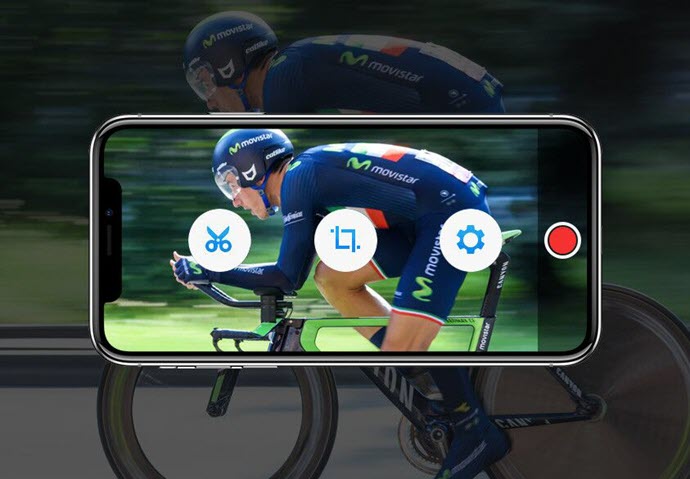
Почему MOV не воспроизводится на iPhone
<р>1. Во всем виноваты кодеки: MOV, как формат файлов-контейнеров, может кодироваться MPEG-2, MPEG-4 Part 2, H263, H264, HEVC, Apple ProRes, DV, Sorenson Video 2 и другими. Действительно, большинство видео MOV можно импортировать в проигрыватель QuickTime для воспроизведения или iMovie для редактирования. Но для iPhone это совсем другая история. Как правило, для iPhone не составляет труда работать с видео MOV с кодеками H264, MPEG-4 или HEVC. Но когда речь идет о файлах MOV с кодеками MPEG-2, H263, H261 и т. д., вероятность сбоя воспроизведения возрастает. <р>2. Неправильные настройки параметров: вероятность чтения и воспроизведения файлов MOV вашим iPhone сужается, если настройки параметров файлов MOV не соответствуют параметрам вашего устройства iPhone, включая переменную частоту кадров, переменную скорость передачи данных, разрешение и т. д. <р>3. Проблемный источник файла MOV: хранящиеся у вас файлы MOV могут быть частично или полностью повреждены, если они загружены с небезопасных сайтов загрузки или отредактированы некоторыми видеоредакторами. В этом случае неудивительно, что ваш iPhone не может открыть или воспроизвести видео в формате MOV.Чтобы решить проблему «как воспроизводить файлы MOV на iPhone», одним из способов является удаление проблемных файлов MOV и восстановление звукового видео MOV. Что касается других видео MOV, которые поставляются с неправильным кодеком и параметрами, вам предлагается конвертировать видео MOV в формат iPhone с лучшими настройками.
Появление множества видеоконвертеров открывает путь для преобразования видео MOV в формат iPhone, но если вы хотите получить формат видео, доступный для iPhone, без ущерба для качества изображения, вам лучше обратиться к эксперту в этой области VideoProc. Конвертер — профессиональное программное обеспечение для обработки видео на iPhone, которое можно использовать для декодирования и воспроизведения файлов MOV на iPhone с поддержкой формата MP4/MOV/M4V с кодеками H264/MPEG-4/HEVC.
Как воспроизводить файлы MOV на iPhone с помощью VideoProc Converter
VideoProc Converter, разработанный как надежный поставщик видеорешений для ваших видео на iPhone, включает более 370 кодеков и позволяет конвертировать MOV в iPhone и другие форматы как на macOS, так и на Windows. Программа, оснащенная мощным загрузчиком видео и редактором, позволяет безопасно загружать неповрежденные видео, фильмы и музыку в формате MOV с более чем 1000 сайтов для легального использования и отсекать поврежденные/испорченные сегменты для обеспечения плавного воспроизведения на iPhone. Кроме того, благодаря полному ускорению графического процессора видеопроцессор iPhone может обеспечить в 47 раз более высокую скорость в реальном времени без каких-либо проблем с перегрузкой или перегревом процессора.

Для мобильных пользователей нажмите здесь >
Шаг 1. Загрузите конвертер видео для iPhone и запустите его. Импортируйте файлы MOV.
На главном экране нажмите «Видео» и нажмите кнопку «+Видео», чтобы импортировать файлы MOV. Массовое преобразование поддерживается через множественную загрузку или "Видео-папку".
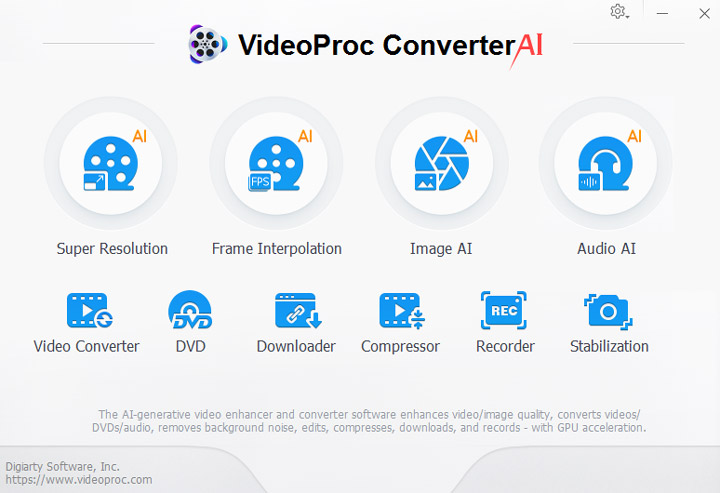
Шаг 2. Выберите формат iPhone
Переместите указатель мыши в нижнюю часть интерфейса, выберите "Видео" > выберите "MP4 H264" или "MOV H264" в качестве выходного формата или выберите "iPhone H264" в подкатегории "Устройство".
Чтобы воспроизвести видео MOV на определенном iPhone, нажмите «Целевой формат» > «Устройство Apple» > «В видео iPhone» > выберите «iPhone 13, 12, 11/Xs/Max, XR (H264)» или другой Модели iPhone по вашему желанию.
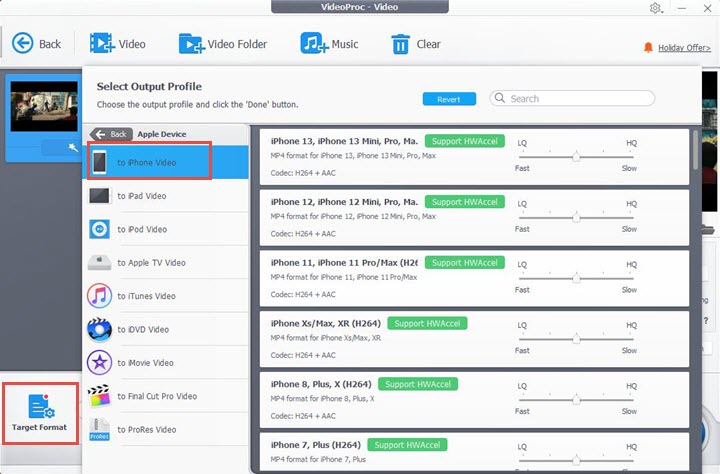
Советы. Одна вещь, которую вы можете сделать здесь, это настроить свойства файла в соответствии с вашими предпочтениями на странице «Формат». Предварительно запрограммированный профиль фактически сделал все за вас с оптимальными настройками видео для воспроизведения видео на вашем iPhone, но если у вас есть особые потребности в настройках параметров, нажмите «Параметры кодека» на панели информации о видео, в которой вы можете для настройки и сброса качества видео, кодека, частоты кадров, разрешения, соотношения сторон, аудиокодека и т. д.
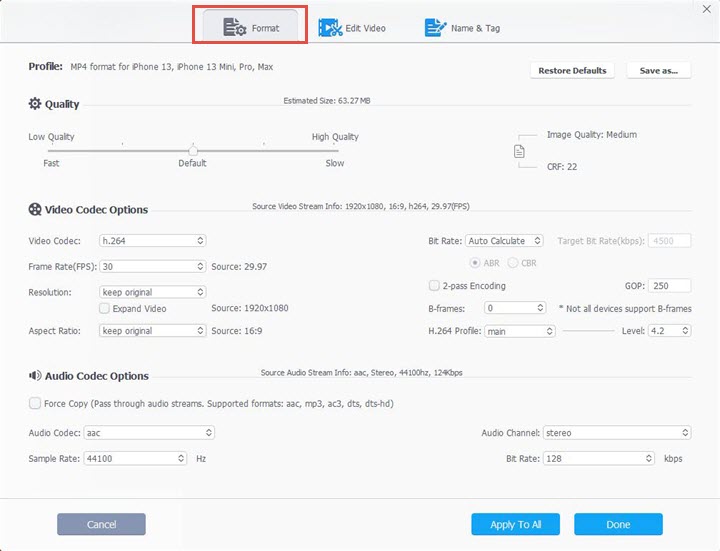
Шаг 3. При необходимости отрежьте поврежденные части видео MOV
Нажмите "Вырезать" на панели быстрого доступа и перетащите зеленую ручку, чтобы установить время начала и окончания видео > нажмите оранжевую кнопку со словом "Вырезать" > нажмите "Готово".
Шаг 4. Начните конвертировать MOV в формат iPhone
Нажмите «Обзор», чтобы указать целевую папку, и нажмите «Выполнить», чтобы преобразовать MOV в формат iPhone (MP4/MOV/M4V H264/HEVC).
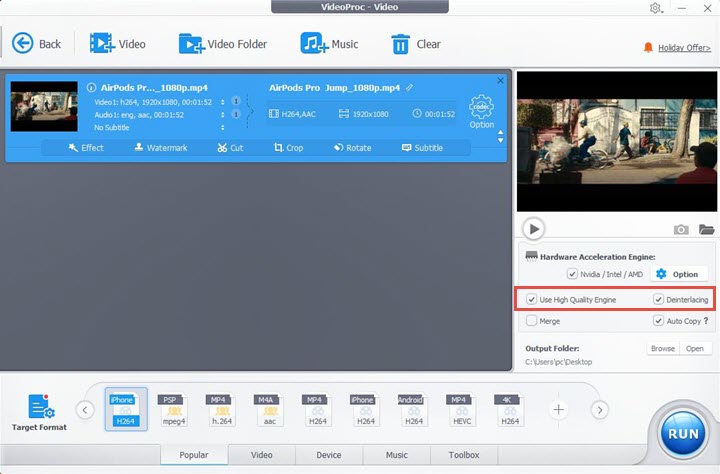
Советы. Не забудьте включить "Высококачественный движок" и "Деинтерлейсинг" для дальнейшей оптимизации алгоритма преобразования и сохранения исходного качества изображения.
Как воспроизводить файлы MOV на iPhone с помощью iTunes
Тем, кто не хочет работать со сторонними альтернативами для воспроизведения MOV на iPhone, стоит попробовать iTunes — медиа-менеджер по умолчанию для устройств iOS, чей встроенный видеокодер может помочь вам открывать и транслировать файлы MOV.
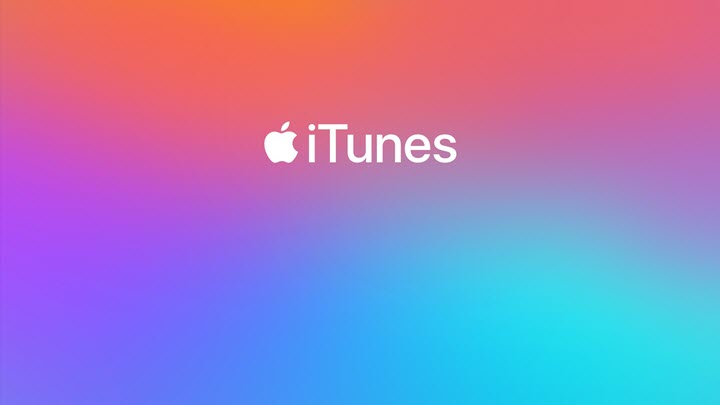
Шаг 1. Запустите iTunes, нажмите «Файлы» > «Добавить файл в медиатеку». Найдите файлы MOV в системе и нажмите «Открыть» для импорта.
Шаг 2. Нажмите «Фильмы» в меню «Библиотека» и найдите последние файлы MOV, добавленные из всех видео, показанных в окне.
Шаг 3. Выберите файл MOV и нажмите «Файл» > «Преобразовать» > «Создать версию для iPod или iPhone». Затем подождите, пока программа оптимизирует файл MOV, и новый файл, совместимый с iPhone, будет размещен рядом с исходным видео MOV.
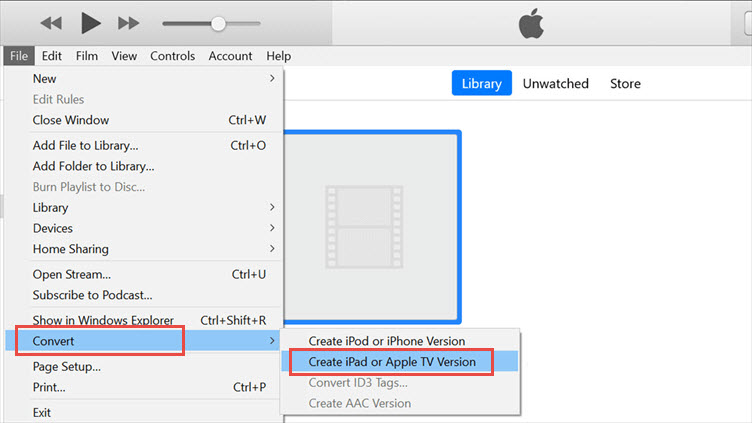
Шаг 4. Наконец, подключите устройства iPhone к компьютеру, синхронизируйте новые файлы MOV, после чего вы сможете воспроизводить их на своем iPhone.
Но iTunes больше не является любимцем цифрового рынка, поскольку Apple прекратила выпуск программного обеспечения и заменила его приложениями Apple Music, TV и Podcasts. Действительно, при использовании iTunes для преобразования файлов MOV в формат iPhone обнаруживаются ограничения, особенно из-за отсутствия настраиваемых параметров преобразования и более высокого риска потери качества, а некоторые даже теряют исходные файлы MOV на iPhone после синхронизации.
Поэтому, если вы хотите плавно и безукоризненно просматривать файлы MOV на iPhone, попробуйте специальный конвертер видео, такой как VideoProc Converter, для преобразования файлов MOV в форматы iPhone.

Для мобильных пользователей нажмите здесь >
Я загрузил фотографии и видеоклипы из моей недавней поездки на внешний жесткий диск, я могу открыть все фотографии, но не видеоклипы с расширением xtension.mov. Ни один из проигрывателей, которые я пробовал, не работает. Можно ли преобразовать эти файлы .mov в другой формат?
MacBook Pro 13″, macOS 10.13
Опубликовано 12 сентября 2020 г., 14:19
Полезные ответы
Во-первых, вам нужно знать, что файл .mov — это не просто файл одного типа. Файл .mov представляет собой контейнер аудио- и видеопотоков, которые можно кодировать различными способами. Некоторые из них могут не работать в Quicktime Player, хотя обычно именно он пытается их воспроизвести.
Чтобы убедиться, что файлы действительно содержат правильное видео, попробуйте воспроизвести их в другой программе. VLC — бесплатная программа, своего рода швейцарский армейский нож среди видеоплееров. Он будет воспроизводить практически все.
Далее вы можете преобразовать их. У VLC есть некоторые возможности в этом отношении, но есть другая программа, которая даже лучше, которая называется Handbrake.Я предупрежу, что ему нужно немного научиться, но это довольно универсальный инструмент транскодирования для преобразования видео в разные форматы.
Я могу рассказать вам о них подробнее, если это похоже на то, чем вы хотите заниматься.
12 сентября 2020 г., 19:04
Откройте видео в VLC или Quicktime Player и посмотрите, какой кодек они использовали. Возможно, они использовали что-то вроде кодека Apple Intermediate Codec (AIC), который не поддерживается в Photos или Quicktime (и я не уверен, как вы вообще могли использовать их в Photos). Если у вас нет оригиналов в вашей файловой системе, вы можете экспортировать оригиналы из Фото, чтобы открыть их в одном из этих других приложений.
Если это неподдерживаемый кодек, такой как AIC или ProRes, вам потребуется перекодировать/преобразовать их, если вы хотите использовать их в Фото. Это приведет к потере качества из поколения в поколение, напрямую связанной с выбранной вами комбинацией кодека и битрейта, но это может не иметь значения для вас.
13 сентября 2020 г., 15:55
Беседа не о чем
Загрузка содержимого страницы
Содержимое страницы загружено
Во-первых, вам нужно знать, что файл .mov — это не просто файл одного типа. Файл .mov представляет собой контейнер аудио- и видеопотоков, которые можно кодировать различными способами. Некоторые из них могут не работать в Quicktime Player, хотя обычно именно он пытается их воспроизвести.
Чтобы убедиться, что файлы действительно содержат правильное видео, попробуйте воспроизвести их в другой программе. VLC — бесплатная программа, своего рода швейцарский армейский нож среди видеоплееров. Он будет воспроизводить практически все.
Далее вы можете преобразовать их. У VLC есть некоторые возможности в этом отношении, но есть другая программа, которая даже лучше, которая называется Handbrake. Я предупрежу, что ему нужно немного научиться, но это довольно универсальный инструмент транскодирования для преобразования видео в разные форматы.
Я могу рассказать вам о них подробнее, если это похоже на то, чем вы хотите заниматься.
12 сентября 2020 г., 19:04
Привет, Филипп, вообще-то все это странно. В основном у меня воспроизводятся все мои видеоклипы, и, как правило, я использую VLC. Эти конкретные файлы/фотографии/видеоклипы изначально были сохранены на моем Mac, когда я использовал Apples Aperture в качестве программного обеспечения для редактирования фотографий. Возможно, вы знаете, что случилось с Aperture. Вся моя фототека (28 000 изображений) переместилась из Aperture в Photos. Теперь эти более 800 фотографий и видеоклипов из нашей поездки в Португалию находятся в приложении Apples Photo. Фотографии открываются нормально, но не видеоклипы. В сообщении прямо говорится, что эти изображения не могут быть воспроизведены, и точка. Я вижу все клипы на экране, но только начало, первое изображение, и все. Он даже говорит мне, сколько длится клип. Apple мало чем может помочь, они больше не поддерживают ничего, что связано с их программой под названием Aperture.
12 сентября 2020 г., 19:52
Откройте видео в VLC или Quicktime Player и посмотрите, какой кодек они использовали. Возможно, они использовали что-то вроде кодека Apple Intermediate Codec (AIC), который не поддерживается в Photos или Quicktime (и я не уверен, как вы вообще могли использовать их в Photos). Если у вас нет оригиналов в вашей файловой системе, вы можете экспортировать оригиналы из Фото, чтобы открыть их в одном из этих других приложений.
Если это неподдерживаемый кодек, такой как AIC или ProRes, вам потребуется перекодировать/преобразовать их, если вы хотите использовать их в Фото. Это приведет к потере качества из поколения в поколение, напрямую связанной с выбранной вами комбинацией кодека и битрейта, но это может не иметь значения для вас.
13 сентября 2020 г., 15:55
Еще раз спасибо, попробую еще раз. Я совершенно уверен, что что-то испортилось при переносе этого конкретного файла из программы Aperture в Photos. Я перемещал их партиями в течение недели. Все остальные видеофайлы работают, только этот, содержащий около 30 клипов, не работает. Я буду играть с ним на следующей неделе. Я буду держать вас в курсе.
Видео в формате MOV в основном воспроизводится с помощью Apple QuickTime Player. Если у вас есть некоторые из ваших любимых заголовков в формате MOV, на просмотр которых у вас нет времени в вашей системе, лучший способ — перенести их на свой iPhone или iPad и наслаждаться просмотром во время простоя или даже в дороге. В следующей части будет подробно рассказано, как воспроизводить MOV на устройствах iPhone/iPad. Если это не решит вашу проблему, вы можете преобразовать MOV в MP4 на iPhone для плавного воспроизведения.
Часть 1. Почему файл MOV не поддерживается на iPhone/iPad
Хотя MOV является поддерживаемым входным форматом для iPhone и iPad, файлы должны быть в правильном кодеке, а затем в правильном размере, чтобы обеспечить плавное воспроизведение. Существует ряд причин, по которым ваш MOV на iPhone не воспроизводится успешно и выдает ошибку.
- Несовместимые кодеки. MOV – это формат файла-контейнера, который содержит различные видео-, аудио- и другие кодеки.Таким образом, когда вы синхронизируете и переносите файлы MOV на iPhone или iPad, кодеки в файле могут не поддерживаться вашим телефоном и, следовательно, не воспроизводиться.
- Неверные параметры. Чтобы файл MOV воспроизводился на iPhone, он должен иметь поддерживаемые параметры, такие как частота кадров, разрешение, битрейт и частота. Поэтому, если эти параметры файла MOV не совпадают с параметрами iPhone, видео не будет воспроизводиться.
- Небезопасная загрузка файла MOV. Если файлы MOV загружаются с какого-либо небезопасного или ненадежного сайта, есть вероятность, что он может содержать вирус. Поврежденный файл не будет воспроизводить MOV на iPhone.
- Программный сбой при распознавании устройства. Во многих случаях при попытке синхронизировать и перенести файлы MOV из iTunes на iPhone устройство не распознается программным обеспечением и запрашивает восстановление. В процессе восстановления файлы MOV могут быть повреждены и не воспроизводятся.
Помимо вышеперечисленного, может быть много других причин, по которым ваш iPhone MOV не воспроизводится.
Часть 2. Лучший конвертер MOV для простого воспроизведения MOV на iPhone (XS/XR/X/8/7/6s/6)/iPad
Лучшее решение для воспроизведения файлов MOV на iPhone – это закодировать их и преобразовать в форматы, совместимые с устройством. Процесс преобразования требует экспертного решения, и Wondershare UniConverter (первоначально Wondershare Video Converter Ultimate) просто лучший для этого. Программное обеспечение доступно для систем Windows и Mac, и вы можете напрямую воспроизводить MOV или другие более 1000 видео/аудио форматов. Он упрощает преобразование MOV, а также других типов файлов в форматы для конкретных устройств, включая все популярные и широко используемые модели iPhone и iPad.
Читайте также:

